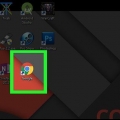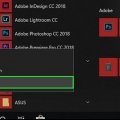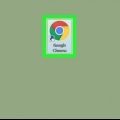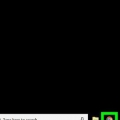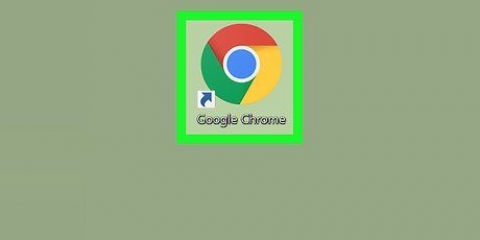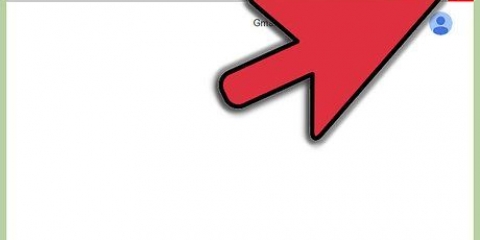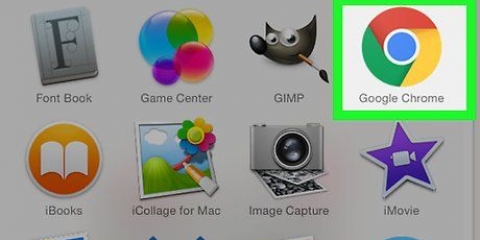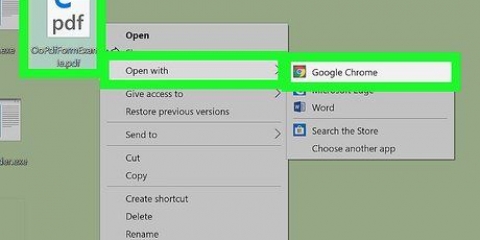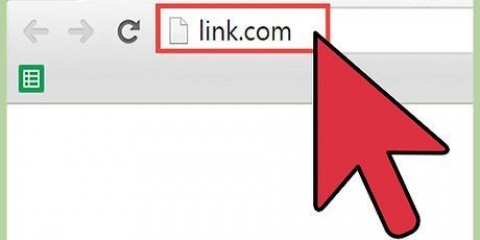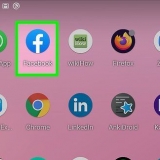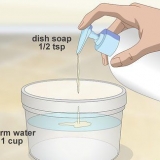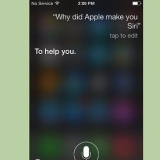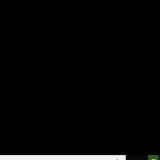Se non ti dispiace autorizzare ogni volta la tua posizione, considera di lasciare l`interruttore "Chiedi prima dell`accesso". Concedi alle pagine Web attendibili l`accesso alla tua posizione mentre blocchi altre pagine Web. Se l`opzione "Chiedi prima dell`accesso" è blu, le pagine web ti chiederanno l`autorizzazione tramite "Consenti" o "Nega" attraverso una finestra pop-up nell`angolo in alto a sinistra.









Abilita i servizi di localizzazione in google chrome
Questo tutorial mostra come attivare i servizi di localizzazione in Google Chrome. Questa opzione è disponibile per la versione PC e per la versione mobile di Google Chrome. Sul tuo PC, Chrome può sempre accedere alla tua posizione, anche se i siti web che visiti in Chrome non lo fanno.
Passi
Metodo 1 di 3: Sul PC

1. Aprire
Google Chrome. Questa icona è una sfera in cui sono incorporati i colori rosso, giallo, verde e blu. 
2. clicca su⋮. Si trova nell`angolo in alto a destra della barra di Chrome. Apparirà ora un elenco di selezione.

3. clicca suImpostazioni. Questa opzione si trova nella parte inferiore della casella di riepilogo.

4. Scorri verso il basso e fai clicAvanzate. Questo è in fondo alla pagina. Facendo clic su `Avanzate` vengono visualizzate diverse opzioni.

5. Scorri verso il basso e fai clicLe impostazioni del contenuto. Si trova nella parte inferiore della sezione "Privacy e sicurezza".

6. clicca suPosizione. Questo è vicino alla parte superiore della pagina.

7. fare clic sul pulsante blu "Chiedi prima dell`ingresso (consigliato)"
. L`interruttore diventa grigio. Ora qualsiasi pagina web che vuole conoscere la tua posizione accederà automaticamente.Metodo 2 di 3: Su iPhone

1. Apri sul tuo iPhone
Impostazioni. Fare clic sull`icona grigia con gli ingranaggi al suo interno. Di solito troverai "Impostazioni" nella schermata iniziale.
2. Scorri verso il basso e fai clic
Cromo. Questa opzione può essere trovata nell`elenco delle app in fondo alle tue Impostazioni.
3. ToccaPosizione. Questo è elencato per primo.

4. ToccaQuando si utilizza l`app. Ciò consente a Google Chrome di determinare la posizione del tuo telefono quando utilizzi l`app, ma non quando l`app è chiusa.
Metodo 3 di 3: su Android

1. Aprire
Google Chrome. Tocca l`app Chrome. Questa icona è una sfera contenente i colori rosso, giallo, verde e blu.
2. Tocca⋮. È in alto a destra dello schermo. Apparirà ora un elenco di selezione.

3. ToccaImpostazioni. Questa opzione si trova in fondo all`elenco a discesa.

4. ToccaImpostazioni del sito. Questo è sotto l`intestazione "Avanzate" delle impostazioni.

5. ToccaPosizione. Questa opzione si trova nella parte superiore della pagina.

6. Tocca l`interruttore grigio "Posizione". . Diventa blu. . Google ora tiene traccia della posizione del tuo Android ed è quindi in grado di determinare la posizione del tuo Android. Alcune pagine web possono ora inviarti le informazioni appropriate.
Articoli sull'argomento "Abilita i servizi di localizzazione in google chrome"
Condividi sui social network:
Simile
Popolare